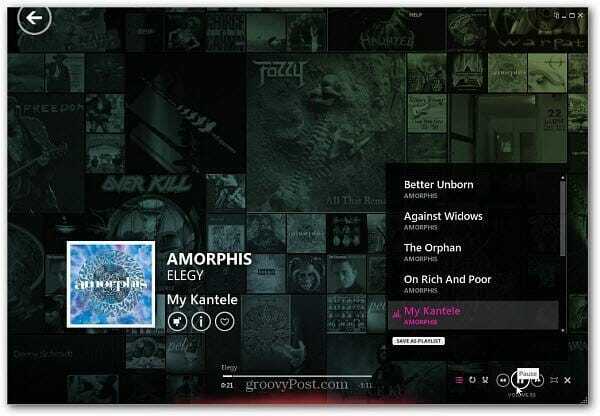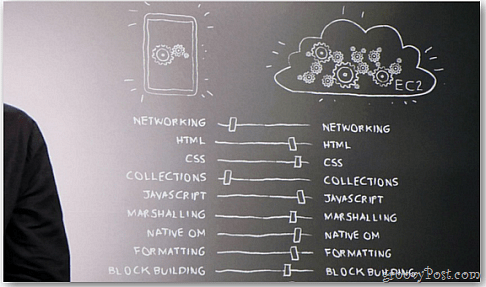Installer og opsæt Windows Zune-software
Mobil Zune Windows Telefon Video / / March 18, 2020
Første gang du tilslutter din Windows-smartphone til en pc, bliver du bedt om at installere Zune-softwaren for at hjælpe dig med at administrere din telefon. Det giver dig mulighed for at få opdateringer, finde apps og synkroniseringsmedier. Zune-softwaren tilbyder mere end bare at styre din Windows-smartphone. Du kan bruge den til at erstatte din nuværende desktop medieafspiller.
Første gang du tilslutter din Windows-smartphone til en pc, bliver du bedt om at installere Zune-softwaren for at hjælpe dig med at administrere din telefon. Det giver dig mulighed for at få opdateringer, finde apps og synkroniseringsmedier. Zune-softwaren tilbyder mere end bare at styre din Windows-smartphone. Du kan bruge den til at erstatte din nuværende desktop medieafspiller.
Sæt din smartphone i din Windows-pc. Følgende meddelelse kommer op for at få Zune-software. Klik på Hent software. Du skal køre Windows XP SP3 eller nyere.
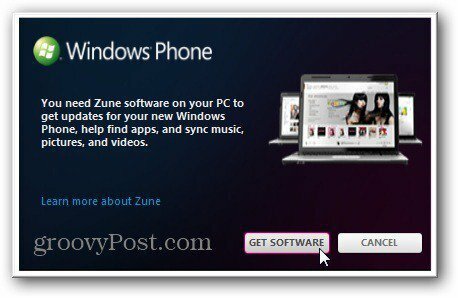
Du bliver sendt til Zune-softwaresiden. Tilmeld dig gratis Zune Music and Video og download softwaren. Eller bare download det uden at oprette kontoen. Hvis du er ny med Windows Phone og Zune, anbefaler jeg bare at downloade softwaren. Derefter kan du senere beslutte, om du vil hente Zune-mediekontoen.
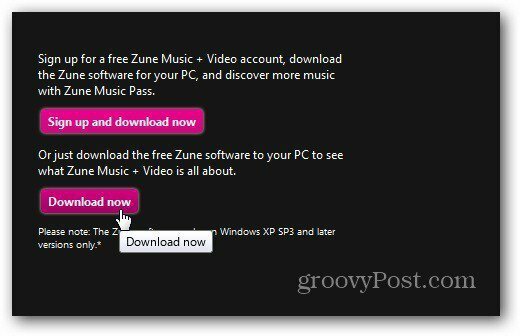
Installer derefter Zune-softwaren. Installation er grundlæggende efter guiden. Men der er et par konfigurationsmuligheder, man skal være opmærksom på. Accepter først Microsoft Softwarelicensvilkår.
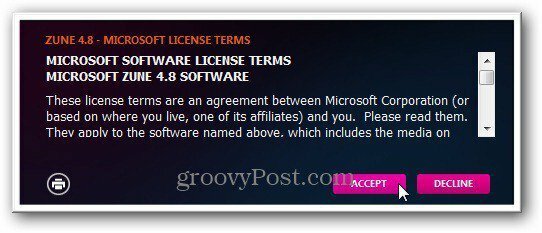
Vælg derefter, om du vil sende dine brugsoplysninger til Microsofts forbedringsprogram eller ej. Hvis du er bekymret for privatlivets fred, skal du fjerne markeringen i afkrydsningsfeltet for at sende information.
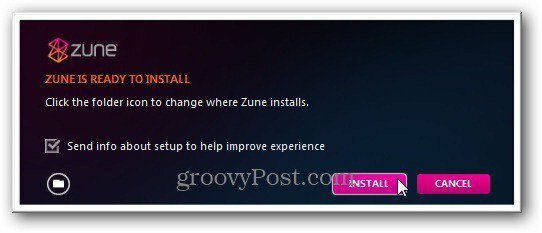
Vent nu, mens Zune-softwaren er installeret.
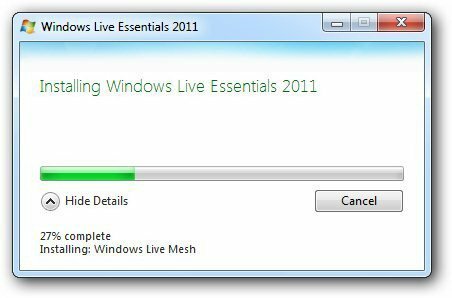
Start Zune-softwaren, og vælg automatisk eller manuel opsætning. Jeg foretrækker at konfigurere det selv. Dette giver mig mulighed for at vælge specifikke mapper, hvor mine medier er. Det giver mig også mulighed for at vælge de filer, jeg vil have, at de skal være standardafspiller til.
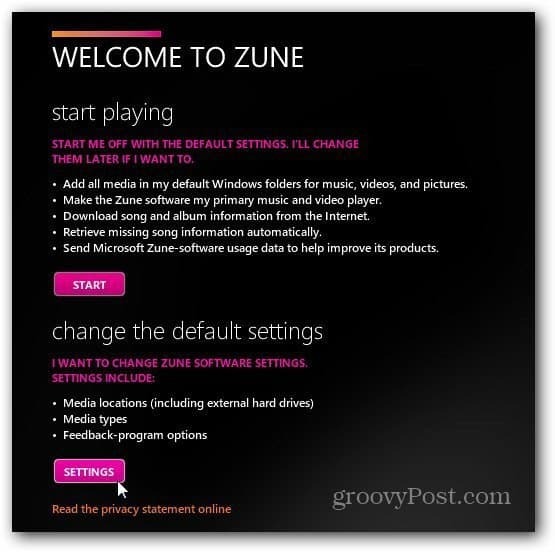
Klik derefter på administrer for hver medieplacering.
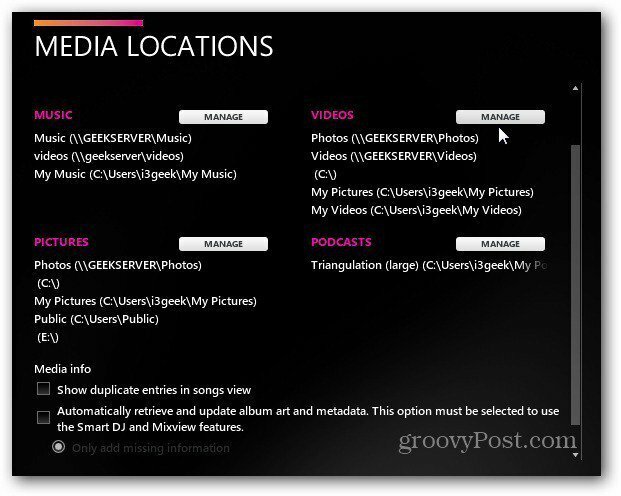
Nu kan du tilføje eller fjerne mapper, du vil have det til at afspille medier fra. Den seje ting med Zune-softwaren er, at du nemt kan vælge netværkssteder fra Windows Home Server.

Når du har konfigureret hver medieplacering, skal du klikke på Næste. Vælg derefter filassociationerne. Vælg hvilke filtyper, du vil have Zune til at være standardmediet til. Da jeg har VLC som min vigtigste medieafspiller, vil jeg kun, at Zune skal spille Microsoft-filtyper.
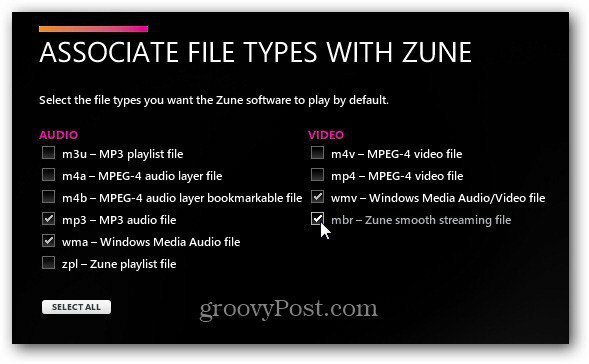
Når du er færdig med at konfigurere Zune-software, skal du klikke på Næste.
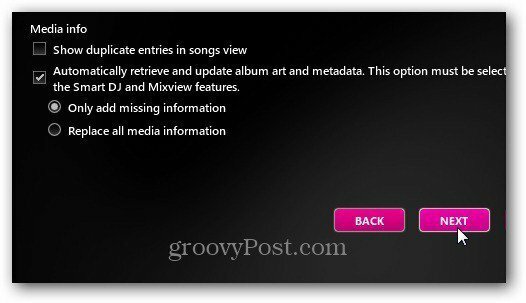
Nu er du klar til at bruge Zune Player som din desktop medieafspiller, hvis du vil. If giver dig mulighed for at afspille din musik, videoer, podcasts, billede og købe indhold fra Zune Marketplace.
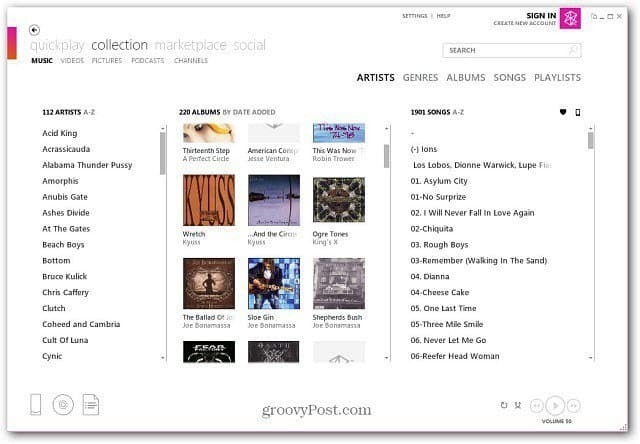
Log ind med dit Windows Live ID, som du i det væsentlige gør med al Microsoft software og tjenester i disse dage.
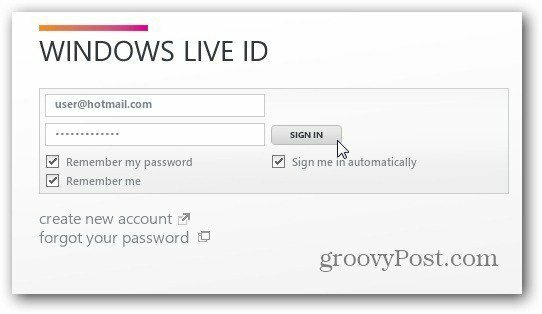
Dette giver dig adgang til at købe musik via Zune Marketplace, sociale netværk og administrere din profil. Du får en gratis to ugers prøveperiode for Zune-passet, hvis du ikke allerede har prøvet det. Det giver dig ekstra funktioner som Smart DJ og giver dig mulighed for at streame millioner af sange til din computer og enheder.
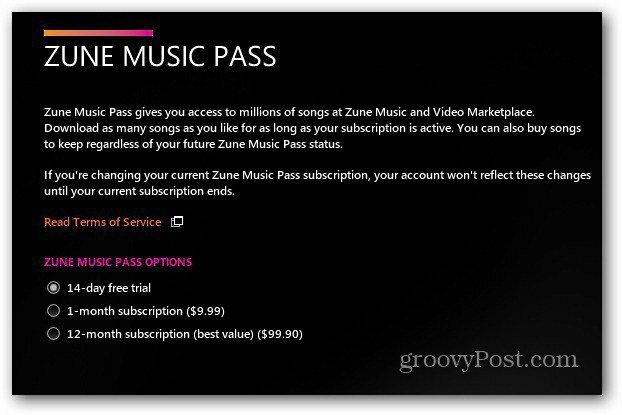
Du kan bruge Zune-softwaren til at se film, lytte til streaming af musik, se videoer, styre podcasts og mere.
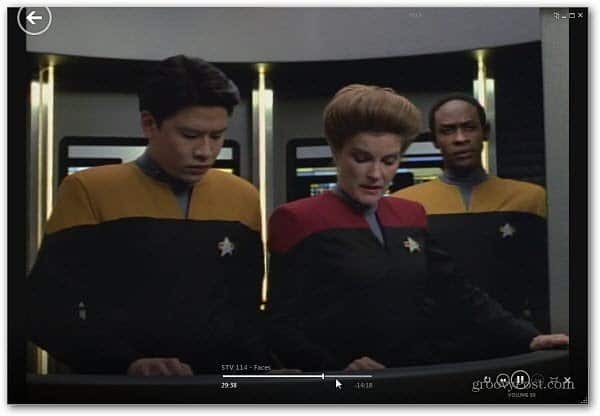
Det giver dig mulighed for også at rippe cd'er til din samling. Faktisk kan du udskifte Windows Media Player med Zune-softwaren.